メンバー管理
メンバー管理では、新しくメンバーを招待したり、権限を付与するなど、組織のメンバーに関するさまざまな設定を行うことができます。
メンバー管理は、Businessプランでご利用頂けます。
メンバー一覧
メンバーの管理を行うには、左サイドメニューから、メンバー管理をクリックします。

メンバー管理をクリックすると、メンバー一覧画面が表示されます。

メンバー一覧では、あなたの所属している組織のメンバーが一覧になっています。
表示されているメンバーが多い場合は、検索ボックスから検索したり、権限やステータスで絞り込むことができます。
※権限についてはこちらをご参照ください。

新しいメンバーを招待する
新しいメンバーを招待するには、「+新しいメンバーを招待する」をクリックします。

すると、以下のようなダイアログが表示されます。
招待したいメンバーのメールアドレスを入力し、追加するチームと権限を選びます。
※権限についてはこちらをご参照ください。

「招待する」ボタンをクリックすると、入力したメールアドレス宛に招待メールが送られます。

招待中のメンバーは、「招待中」というステータスでメンバー一覧に表示されます。
招待メールを送った相手が、参加してくれるのを待ちましょう。

もし、招待メールの送信のし直しや、招待を取り消したい場合もこの画面から操作を行うことが可能です。 それぞれ「招待メールを再送する」「招待を取り消す」から操作できます。

メンバーの設定を行う
メンバー一覧画面から、メンバーの名前をクリックすると、そのメンバーに対するさまざまな設定を行うことができます。

所属部署・従業員番号を登録する
所属部署を登録するには、「所属部署を変更する」をクリックします。

所属部署名を入力し、変更するボタンをクリックします。

所属部署が登録されました。

従業員番号を登録するには、「従業員番号を変更する」をクリックします。

従業員番号を入力し、変更するボタンをクリックします。

従業員番号が登録されました。

メンバーが多くなり、複数の部署等で利用している場合には、所属部署や従業員番号を登録するとメンバーを識別しやすくなります。
また、所属部署や従業員番号は、個人の各種設定からも登録・変更することができます。
ステータスを登録する
会社でTime Designerを使用していて、社員が退社した時などに、メンバーを無効にしたい場合には、こちらから無効化をすることができます。
無効になったメンバーはログインができなくなります。
ステータスを変更するには、「アカウントを無効にする」をクリックします。

「無効にする」ボタンをクリックします。

ステータスが変更されました。

一度無効にしたメンバーは、もう一度有効にすることができます。
ステータスを有効に戻す場合には、「アカウントを有効にする」をクリックします。

「有効にする」ボタンをクリックします。

ステータスを有効に変更することができました。

権限を変更する
権限を設定することで、各種操作を制限することができます。
メンバーの権限を変更する場合には、変更したいメンバーの権限タブより操作を行って下さい。

ボタンをクリックすることで、オンオフが切り替わります。

管理者が1人しかいない場合には、管理者をメンバーに変更することはできません。他に管理者のメンバーを作成してから、権限の変更を行ってください。
権限について
権限を設定すると、アカウントごとにできることを変更した運用を行うことができます。
管理者権限
管理者権限がある場合、全ての操作を行うことができます。
また、組織の各種設定メニューは、管理者ユーザーにのみ表示されます。 そのため、組織の情報の変更や、ご契約内容の確認・退会操作等は、管理者のみ行うことができます。

メンバー管理権限
メンバー管理権限がある場合、メンバーの追加(招待)や、メンバーの有効/無効の切り替え操作を行うことができます。
メンバー管理メニューは、メンバー管理権限ユーザーか、管理者ユーザーにのみ表示されますが、メンバー管理権限ユーザーは、人件費タブ内の操作を行うことはできません。

取引先管理権限
取引先管理権限がある場合、取引先の登録・削除の操作を行うことができます。
※ プロジェクトに取引先を設定する操作は、全てのユーザーが行うことができます。
また、取引先管理メニューは、取引先管理権限ユーザーか、管理者ユーザーにのみ表示されます。

人件費管理権限
人件費管理権限がある場合、人件費の登録・編集・閲覧を行うことができます。
また、メンバー管理メニューは、人件費管理権限ユーザーか、管理者ユーザーにのみ表示されますが、人件費管理権限ユーザーは、権限タブ内の操作を行うことはできません。
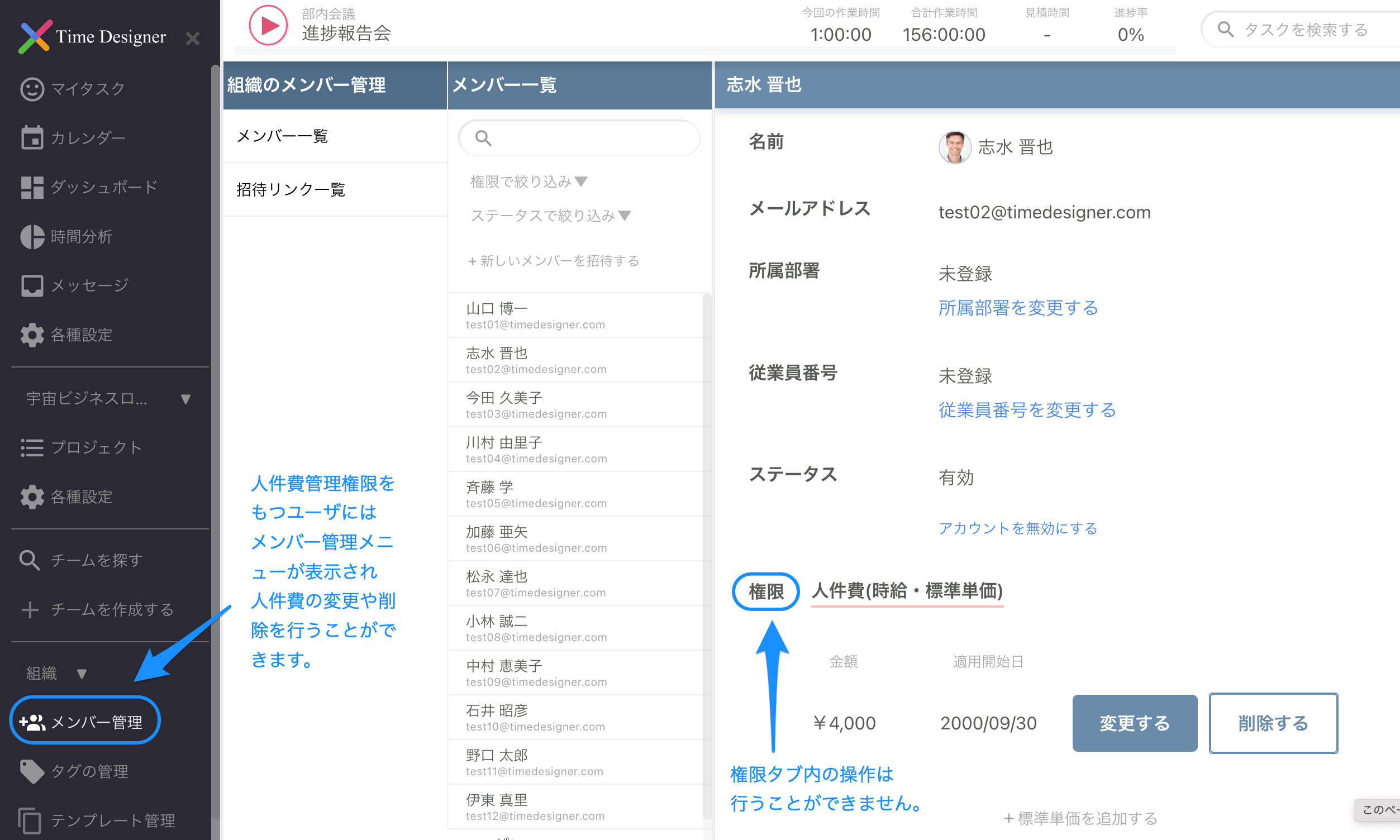
組織の時間分析閲覧権限
組織の時間分析閲覧権限がある場合、組織の時間分析画面を閲覧することができます。
また、組織の時間分析メニューは、組織の時間分析閲覧権限ユーザーか、管理者ユーザーにのみ表示されます。

組織全員の作業履歴の閲覧権限
組織全員の作業履歴の閲覧権限がある場合、組織のメンバーの状況画面から メンバーの作業履歴や作業予定を閲覧することができます。
また、組織のメンバーの状況メニューは、組織全員の作業履歴の閲覧権限ユーザーか、管理者ユーザーにのみ表示されます。

チームの時間分析閲覧権限
チームの時間分析閲覧権限がある場合、チームの時間分析画面を閲覧することができます。
また、チームの時間分析メニューは、チームの時間分析閲覧権限ユーザー・管理者ユーザーにのみ表示されます。

チームメンバーの作業履歴の閲覧権限
チームメンバーの作業履歴の閲覧権限がある場合、チームのメンバーの状況画面から メンバーの作業履歴や作業予定を閲覧することができます。
また、チームのメンバーの状況メニューは、チームメンバーの作業履歴の閲覧権限ユーザー・管理者ユーザーにのみ表示されます。

プロジェクトの削除権限
プロジェクトの削除権限がある場合、プロジェクトを削除することができます。

削除権限がない場合、プロジェクトは削除できません。

タスクの削除権限
タスクの削除権限がある場合、タスクを削除することができます。

削除権限がない場合、タスクは削除できません。

人件費について
メンバーごとに標準単価(時給)を設定することで、 作業時間をもとに、各タスクにかかった人件費を計算することができます。
チーム・プロジェクト・メンバー・取引先・タグ単位で、人件費コストを集計することもでき、どのプロジェクト・取引先の仕事に、どれだけのコストがかかっているのかを把握し、プロジェクト会計や管理会計のためのデータとして役立てることができます。
人件費の設定は、人件費管理権限か管理者権限を持つユーザのみ行うことができます。
権限が無い場合には、管理者メンバー等へ連絡し、権限を付与してもらってください。
使い方
まずはメンバーの標準単価を登録します。
人件費の設定は、人件費(時給・標準単価)タブより操作を行います。
人件費を登録したいメンバーの「人件費(時給・標準単価)」タブをクリックしてください。

過去に登録した人件費が存在する場合は、こちらに表示されます。
「+標準単価を追加する」をクリックします。

「金額」には、時給・1時間あたりの標準単価を入力します。 「適用開始日」には、この標準単価を適用開始する日付を指定します。
入力が終わったら、「追加する」ボタンをクリックしてください。

人件費が登録されました。

時間の流れとともに、時給・標準単価が変更されるケースも多いと思います。
その際には、新たに「+標準単価を追加する」をクリックし、「金額」「適用開始日」を登録してください。
また、登録した人件費の変更や削除も、こちらの画面のボタンより行うことができます。

人件費の確認
人件費が登録されると、そのメンバーが作業した作業時間に応じて、各タスクに費やされた人件費コストが分析できます。
時間分析画面の「人件費」の項目から、各タスクに費やされた人件費コストを確認してください。

また、Excelファイルでデータを取得した際にも「人件費」という項目があります。
チーム・プロジェクト・メンバー・取引先・タグ単位で、どれだけの人件費コストがかかっているかを把握することが出来ます。
ファイルの詳細についてはこちらをご参照ください。
招待リンク一覧
新しいメンバーを招待するには、メンバー一覧画面からメールアドレスを入力して招待メールを送信する方法がありますが、複数のメンバーを招待したい場合には、招待リンクが便利です。
招待リンク一覧をクリックします。

登録している招待リンクが存在する場合は、こちらに表示されます。
「+新しい招待リンクを作成する」をクリックします。

このリンクで招待するメンバーに、共通して付与したい権限を選択します。
招待リンクからは、管理者、メンバー管理、人件費管理の権限は付与することができません。
付与したい場合は、メールアドレスでの招待か、招待後に権限を変更してください。
リンクを分かりやすく管理するために、必要に応じてメモを入力することもできます。

設定が終わったら、「招待リンクを作成する」ボタンをクリックします。

招待リンクが作成されました。
「招待リンクURLをコピーする」からコピーし、招待したいメンバーにこのURLを伝えてください。
